Как почистить кэш в yandex браузер на компе и смартфоне android
Содержание:
Очистка кэша в Яндекс.Браузер
Мы описали наиболее универсальный способ очистить кэш в браузере Яндекс. Если вы хотите узнать другие способы очистки, читайте статью Как очистить кэш в Яндекс.Браузере.
1.
Нажмите в правом верхнем углу на кнопку с тремя горизонтальными полосками.
2.
Нажмите Настройки:
3.
В левом меню выберите блок «Системные» и прокрутите страницу до конца
Нажмите Очистить историю:
Обратите внимание! Для вызова настроек куки и кэша можно использовать горячие клавиши. Введите сочетание клавиш Ctrl + Shift + Del и перед вами откроется окно настроек.
4.
В выпадающем списке отметьте временной промежуток и поставьте галочку напротив пункта «Файлы, сохраненные в кеше» и нажмите Очистить:
Готово.
Вариант 2: Просмотр файлов кеша
Браузер сохраняет весь свой кеш на жесткий диск. Этим можно воспользоваться для просмотра файлов в определенных целях, но только при помощи дополнительного софта. Мы будем использовать бесплатное приложение ChromeCacheView.
- Попав на страницу программы, вы можете ознакомиться с основной информацией касательно нее. Ссылка на скачивание расположена в нижней части страницы и называется «Download ChromeCacheView».
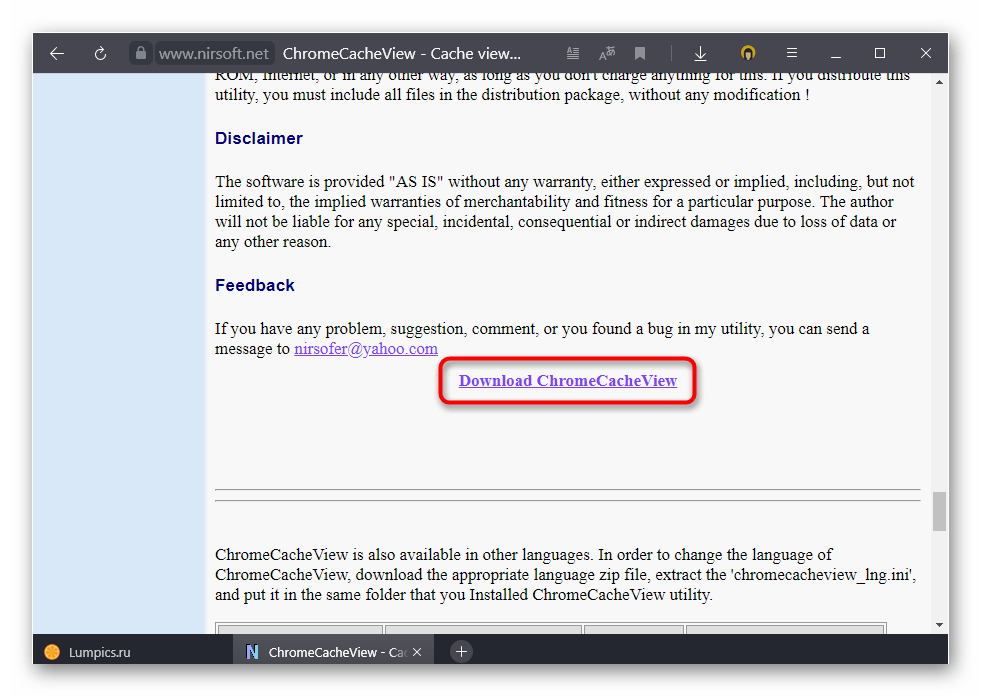
Запускается она прямо из сжатой папки, выполнять распаковку и установку не требуется.

Изначально, если на компьютере установлен Google Chrome, откроется его кеш. Смените папку на ту, что использует Yandex. Для этого кликните по кнопке в виде папки с документом.

Щелкните по «Yandex Cache Folder», если уверены, что кеш располагается именно там. Те, кто переносил его, к примеру, на другой диск, должны нажать на кнопку с тремя точками и указать путь самостоятельно.
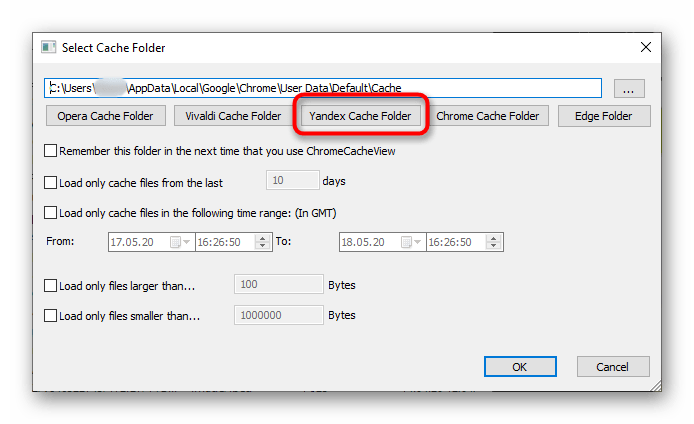
После того, как папка изменилась на нужную, нажмите «ОК».
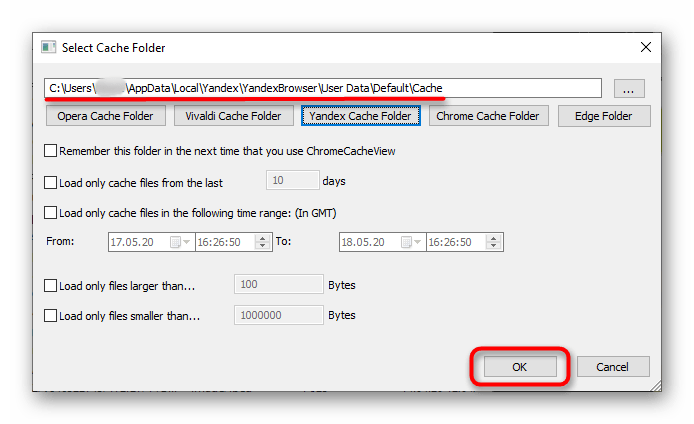
Вы увидите список всех кешированных объектов. Они представлены в виде ссылок, но далеко не все из них работают. Ориентироваться в них помогают дополнительные колонки приложения, а также домены ссылок.

Дважды нажав по конкретному результату, вы откроете его свойства. Возможно, там располагается необходимая вам информация.
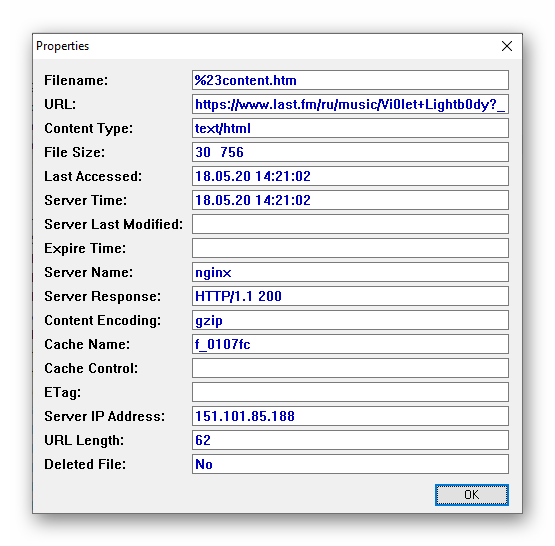
Часто пользователи ищут через кеш какой-то медиаконтент, например, видео или картинки. Упорядочьте отображение записей, щелкнув по колонке «Content Type», найдите нужный формат и просматривайте результаты.
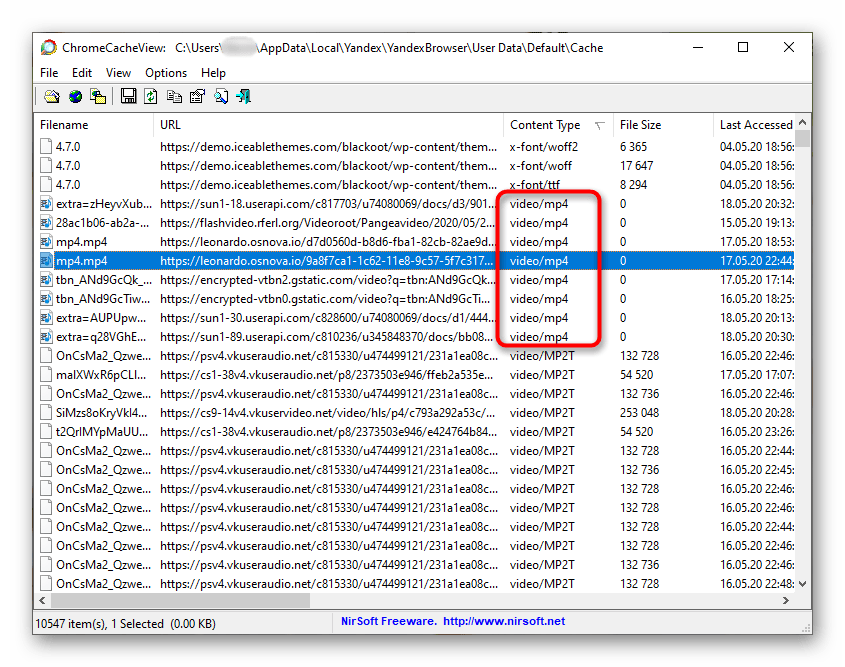
Ссылки на них обычно кликабельны — выделите строчку и нажмите на кнопку с земным шаром. Ссылка откроется в новой вкладке браузера по умолчанию.

Если вам требуются другие действия с кешем, узнайте больше о возможностях программы для их реализации. В этом также поможет страница программы, где представлены разного рода инструкции и пояснения.
Опишите, что у вас не получилось.
Наши специалисты постараются ответить максимально быстро.
Clear Cache on Internet Explorer
If the site does not display correctly: Ctrl + F5 will clear the page cache and in most cases solve the problem.
Open the Delete Browsing History window:
- Press the key combination Ctrl + Shift + Del;
- Select the items: Temporary Internet and website files, Cookies and website data;
- Click the Delete button;
- Restart your browser.
Or:
- Click on the Tools button (gear icon, upper right corner of the browser window);
- Select Internet options;
- On the General tab, in the Browsing History section, click Delete;
- Check the items: Temporary Internet and website files, Cookies and website data;
- Click the Delete button;
- Restart your browser.
Microsoft Internet Explorer browser
Сетевой кеш
Информационно-ориентированные сети
Информационно-ориентированная сеть (ICN) — это подход к развитию инфраструктуры Интернета от парадигмы, ориентированной на хост, основанной на постоянном подключении и сквозном принципе , к сетевой архитектуре, в которой координационным центром является информация (или контент или данные). Из-за присущей узлам в ICN способности кэширования его можно рассматривать как слабо связанную сеть кешей, которая имеет уникальные требования к политикам кэширования
Однако повсеместное кэширование контента создает проблему для защиты контента от несанкционированного доступа, что требует дополнительной осторожности и решений. В отличие от прокси-серверов, в ICN кэш — это решение сетевого уровня
Следовательно, он имеет быстро изменяющиеся состояния кеша и более высокую скорость поступления запросов; более того, меньшие размеры кэша дополнительно предъявляют различные требования к политикам вытеснения контента. В частности, политика выселения для ICN должна быть быстрой и легкой. Были предложены различные схемы репликации и вытеснения кэша для различных архитектур и приложений ICN.
Политики
Время с учетом наименее недавно использованного (TLRU)
Функция Leastly Recently Used (TLRU) с учетом времени — это вариант LRU, разработанный для ситуации, когда хранимое в кэше содержимое имеет допустимый срок службы. Алгоритм подходит для приложений сетевого кэширования, таких как информационно-ориентированные сети (ICN), сети доставки контента (CDN) и распределенные сети в целом. TLRU вводит новый термин: TTU (время использования). TTU — это временная метка контента / страницы, которая определяет время удобства использования для контента в зависимости от местоположения контента и объявления издателя контента. Благодаря этой метке времени, основанной на местоположении, TTU предоставляет больше возможностей локальному администратору для управления сетевым хранилищем. В алгоритме TLRU, когда поступает часть контента, узел кэша вычисляет локальное значение TTU на основе значения TTU, назначенного издателем контента. Локальное значение TTU рассчитывается с использованием локально определенной функции. После вычисления локального значения TTU замена содержимого выполняется на подмножестве общего содержимого, хранящегося в узле кэша. TLRU гарантирует, что менее популярный и небольшой жизненный контент должен быть заменен входящим контентом.
Наименее часто используемые в последнее время (LFRU)
Схема замены кэша наименее часто используемого (LFRU) сочетает в себе преимущества схем LFU и LRU. LFRU подходит для приложений кэширования «в сети», таких как информационные сети (ICN), сети доставки контента (CDN) и распределенные сети в целом. В LFRU кэш разделен на два раздела, которые называются привилегированными и непривилегированными. Привилегированный раздел можно определить как защищенный. Если контент пользуется большой популярностью, он помещается в привилегированный раздел. Замена привилегированного раздела выполняется следующим образом: LFRU вытесняет контент из непривилегированного раздела, перемещает контент из привилегированного раздела в непривилегированный раздел и, наконец, вставляет новый контент в привилегированный раздел. В описанной выше процедуре LRU используется для привилегированного раздела, а приближенная схема LFU (ALFU) используется для непривилегированного раздела, отсюда и сокращение LFRU. Основная идея состоит в том, чтобы отфильтровать популярное локально содержимое с помощью схемы ALFU и переместить популярное содержимое в один из привилегированных разделов.
Еще в 2010 году The New York Times предложила: «Введите« погода », а затем почтовый индекс». К 2011 году использование смартфонов с опциями прогнозирования погоды привело к чрезмерным нагрузкам на серверы AccuWeather ; два запроса в одном парке будут генерировать отдельные запросы. Оптимизация пограничными серверами для усечения координат GPS до меньшего количества десятичных знаков означала, что будут использоваться кэшированные результаты из более раннего запроса. Количество обращений к серверу в день уменьшилось вдвое.
Буфер против кеша
Семантика «буфера» и «кеша» полностью не различается; даже в этом случае существуют фундаментальные различия в намерениях между процессом кэширования и процессом буферизации.
По сути, кэширование обеспечивает повышение производительности при многократной передаче данных. Хотя система кэширования может реализовать повышение производительности при начальной (обычно записи) передачи элемента данных, это повышение производительности связано с буферизацией, происходящей в системе кэширования.
При использовании кэшей чтения элемент данных должен быть извлечен из своего постоянного места по крайней мере один раз, чтобы последующие чтения элемента данных реализовали повышение производительности за счет возможности извлечения из (более быстрого) промежуточного хранилища кеша, а не из местонахождение данных. С помощью кэшей записи повышение производительности записи элемента данных может быть реализовано при первой записи элемента данных за счет того, что элемент данных немедленно сохраняется в промежуточном хранилище кэша, откладывая передачу элемента данных в его постоянное хранилище в на более позднем этапе или в качестве фонового процесса. В отличие от строгой буферизации, процесс кэширования должен придерживаться (потенциально распределенного) протокола согласованности кэша, чтобы поддерживать согласованность между промежуточным хранилищем кеша и местом, где находятся данные. С другой стороны, буферизация
- уменьшает количество передач для новых, в остальном, данных между взаимодействующими процессами, что позволяет амортизировать накладные расходы, связанные с несколькими небольшими передачами, по сравнению с меньшим количеством передач большего размера,
- предоставляет посредника для обмена данными между процессами, которые не могут быть переданы напрямую друг другу, или
- обеспечивает минимальный размер данных или представление, необходимое по крайней мере для одного из взаимодействующих процессов, участвующих в передаче.
В типичных реализациях кэширования элемент данных, который читается или записывается впервые, эффективно буферизуется; а в случае записи — в основном реализация увеличения производительности для приложения, из которого была произведена запись. Кроме того, часть протокола кэширования, в которой отдельные записи откладываются до пакета записей, является формой буферизации. Часть протокола кэширования, где отдельные чтения откладываются до пакета чтений, также является формой буферизации, хотя эта форма может отрицательно повлиять на производительность по крайней мере начальных чтений (даже если она может положительно повлиять на производительность суммы человек читает). На практике кэширование почти всегда включает какую-либо форму буферизации, в то время как строгая буферизация не предполагает кэширования.
Буфер представляет собой временное местоположение памяти , который традиционно используется , потому что CPU инструкция не может непосредственно обращаться к данным , хранящимся в периферийных устройствах. Таким образом, адресная память используется как промежуточный этап. Кроме того, такой буфер может быть осуществим, когда большой блок данных собирается или разбирается (в соответствии с требованиями запоминающего устройства) или когда данные могут быть доставлены в другом порядке, чем тот, в котором они были созданы. Кроме того, весь буфер данных обычно передается последовательно (например, на жесткий диск), поэтому сама буферизация иногда увеличивает производительность передачи или уменьшает разброс или джиттер задержки передачи, в отличие от кэширования, когда цель состоит в том, чтобы уменьшить задержку. Эти преимущества присутствуют, даже если буферизованные данные записываются в буфер один раз и читаются из буфера один раз.
Кэш также увеличивает производительность передачи. Частично увеличение происходит из-за возможности объединения нескольких небольших переводов в один большой блок. Но основной выигрыш в производительности происходит потому, что есть большая вероятность того, что одни и те же данные будут считаны из кеша несколько раз или что записанные данные будут считаны в ближайшее время. Единственная цель кеша — уменьшить количество обращений к базовому более медленному хранилищу. Кэш также обычно является слоем абстракции, который разработан так, чтобы быть невидимым с точки зрения соседних слоев.
Очистка временных файлов на диске
ОС Windows хранит в системной папке временные файлы. Например, если вы извлекаете файлы из rar или zip архива и переносите их на диск D, то сперва эти файлы будут перенесены в папку для хранения временных файлов на системном диске C, а после уже и на диск D. Эти файлы сильно засоряют диск C, а засоренный диск C – это удар по общей производительности компьютера.
Чтобы удалить временные файлы, проделайте следующие шаги:
- Откройте меню «Пуск».
Открываем меню «Пуск»
- Кликните на «Все приложения».
Выбираем «Все приложения»
- Запустите меню «Средства администрирования», затем откройте «Очистка диска».
Запускаем меню «Средства администрирования», затем открываем «Очистка диска»
- После проделанных процедур откроется окно выбора диска. Вам нужно выбрать системный диск (диск C), так как именно на нём хранятся временные файлы. Выберите его и нажмите «Ок».
Выбираем системный диск (диск C)
- Поставьте галочку возле параметра «Временные файлы», затем подтвердите выбор нажатием на кнопку «Ок».
Ставим галочку возле параметра «Временные файлы»
После этого временные файлы удалятся, освободив место на вашем компьютере.
Мотивация
Существует неизбежный компромисс между размером и скоростью (учитывая, что больший ресурс подразумевает большие физические расстояния), но также и компромисс между дорогими, премиальными технологиями (такими как SRAM ) и более дешевыми, легко производимыми массовыми товарами (такими как DRAM или жесткие диски ).
Буферизация обеспечивает кэш преимущества как задержки и пропускной способности ( пропускной способности ):
Задержка
Ресурс большего размера влечет за собой значительную задержку доступа — например, современному процессору с тактовой частотой 4 ГГц для доступа к DRAM могут потребоваться сотни тактовых циклов . Это смягчается чтением большими порциями в надежде, что последующие чтения будут из близлежащих мест. Прогнозирование или явная также могут угадывать, откуда будут происходить будущие чтения, и делать запросы заранее; если все сделано правильно, задержка полностью игнорируется.
Пропускная способность
Использование кеша также обеспечивает более высокую пропускную способность базового ресурса за счет объединения нескольких мелкозернистых передач в более крупные и более эффективные запросы. В случае схем DRAM это может быть обеспечено за счет более широкой шины данных. Например, рассмотрим программу, обращающуюся к байтам в 32-битном адресном пространстве , но обслуживаемую 128-битной шиной данных вне кристалла; доступ к отдельным некэшированным байтам позволит использовать только 1/16 от общей полосы пропускания, а 80% перемещения данных будет осуществляться по адресам памяти, а не самим данным. Чтение больших фрагментов уменьшает долю полосы пропускания, необходимую для передачи адресной информации.
Инструкция по очистке кэша для популярных браузеров:
Итак, мы узнали, что такое кэш, чем он полезен, а чем нет. Выяснили, что нужно делать очистку. Теперь нам предстоит узнать, как делать «уборку» в разных браузерах.
Яндекс.Браузер
Для начала необходимо нажать на значок списка или «Настройки Яндекс.Браузера». Затем, выбрать пункт «Дополнительно» (Достаточно навести курсор на надпись). Появится окно, в котором нужно кликнуть на «Очистить историю».
Также, можно использовать сочетание клавиш Ctrl + Shift + Del.
Далее, необходимо настроить нашу очистку: Выбрать период который хотим зачистить и файлы, которые будут удалены. Лично я всегда ставлю период «За всё время» и «Файлы, сохраненные в кэше».
Затем, нажимаем на кнопку «Очистить». Обычно этот процесс занимает меньше минуты, но если вы не выполняли очистку на протяжении длительного промежутка времени, то очистка может занять и 2-3 минуты.
Google Chrome
Первым делом нажимаем на значок настроек (3 точки), в открывшимся диалоговом окне необходимо выбрать «Дополнительные параметры», затем нажать на кнопку «Удаление данных о просмотренных страницах…». Или, как и с Яндекс.Браузером, можно выполнить сочетание клавиш Ctrl + Shift + Del.
Открывается знакомое окно. Нам вновь нужно выбрать временный диапазон, и файлы для удаления. Кстати, если у вас включена синхронизация аккаунта Google, то история просмотра удалится на всех устройствах, где вы заходили со своей учетной записи. Тоже самое и с Яндексом.
После всех настроек нажимаем на кнопку «Удалить данные» и ожидаем окончания очистки.
Mozilla Firefox
В данном браузере, для проведения очистки, необходимо нажать на три полоски, обозначающих настройки, находятся они в правом верхнем углу. Во всплывшем окне следует нажать на кнопку настройки.
Открывается вкладка «Настройки». Тут нажимаем на «Приватность и защита» (Значок замка).
В данном окне кликаем на кнопку «Удалить историю».
Нужно выбрать какой период времени пользования браузером хотим очистить, а внизу выбрать файлы для удаления. После всех выполненных настроек нажимаем кнопку «Удалить сейчас». Ожидаем окончание очистки.
Opera
В браузере Opera нажимаем на значок самого приложения, находящегося в левом верхнем углу. В выпадающем списке кликаем на «Историю», затем нажимаем на «Очистить историю посещений».
В открывшемся окне нужно настроить временный диапазон, а также те файлы, которые вы собираетесь удалить. После всех настроек нажимаем кнопку «Удалить данные».
Microsoft Edge
Данный браузер предустановлен в Windows 10. Сейчас разберёмся как очистить кэш в нём.
В правом верхнем углу кликаем на три точки или по другому значок настроек. Далее нажимаем на кнопку «Параметры».
В открывшемся окне, нужно выбрать «Конфиденциальность и безопасность» в списке справа, а потом на кнопку «Выберите, что нужно очистить».
Выбираем файлы для чистки, нажимаем кнопку «Очистить» и дожидаемся окончания очистки.
Для чего нужно чистить кэш
Можно сказать, что кэш — это кратковременная память браузера. Следовательно, в ней может хранится ограниченное количество данных и информации. Если в кэше набирается слишком много информации, система начинает функционировать хуже. В этом случае кэш затрудняет работу — страницы грузятся медленнее, браузер и вся система подвисает, что создает проблемы для пользователя.
Также «залежавшийся» кэш нередко играет злую шутку с пользователем. Самый яркий пример — страницы с ошибками. Если при первом переходе на сайт вы столкнулись с ошибкой, браузер запомнит его именно в таком виде. Даже если работа ресурса позднее будет восстановлена, при повторном переходе вы увидите всё ту же ошибку из кэша. Всё это наводит на мысль о том, что кэш необходимо регулярно чистить.
Система кэширования встроена во все современные интернет-браузеры. В инструкциях ниже мы покажем универсальные способы, с помощью которых можно очистить кэш в таких популярных браузерах, как Google Chrome, Mozilla Firefox, Opera, Яндекс.Браузер, Internet Explorer (Edge) и Safari.
С помощью наших инструкций вы сможете как очистить кэш браузера на ноутбуке, так и на стационарном компьютере и других устройствах. Чтобы удалить кэш с мобильного устройства на Android , используйте статью Как очистить кэш браузера на телефоне.
Способы очистки кэша в Андроиде
Мы рассмотрели несколько вариантов очистки: с помощью встроенных средств операционной системы Android и отдельных утилит, доступных в Google Play и позволяющих выполнять эти действия в автоматическом режиме.
Очистка через настройки телефона
- На мобильном телефоне зайдите в «Настройки» и выберите «О телефоне»;
- Щелкните эту вкладку и в появившемся окне с предупреждением об удалении данных нажмите «ОК».
- Затем перейдите на вкладку «Хранилище» и прокрутите вниз до «Кэш данных»;
Система автоматически очистит кеш, накопленный на вашем смартфоне, и удалит в точности все данные, заявленные системой на этой вкладке. Например, в нашем случае это было 1,32 ГБ. Мы рассмотрели на примере телефона Xiaomi Mi 8 Lite, поэтому у других брендов пункты меню могут немного отличаться, но в целом принцип остается прежним.
Очистка кэша через программы
Основная задача таких утилит – автоматически сгенерировать весь «хлам» и удалить его нажатием кнопки. Программа самостоятельно выполнит поиск всех файлов кеша, которые не будут мешать нормальной работе телефона. Вы можете очищать корзину таким образом неограниченное количество раз, чтобы получить больше свободной памяти на вашем устройстве. Например, мы рассмотрели некоторые из самых полезных и доступных приложений, доступных в Google Play.
CCleaner
Известный инструмент, популярный еще из Windows, позволяющий очищать системные каталоги от мусора и оптимизировать работу операционной системы. Он также популярен для Android, поэтому мы рекомендуем сначала загрузить его.
- При первом запуске в главном окне приложения нажмите «Начать использование»;
- Если вы все проверили, нажмите «Завершить очистку» и дождитесь завершения операции.
- Система предложит вам купить версию без рекламы, но нам подходит и бесплатная стандартная версия, поэтому нажмите «Базовая версия»;
- Затем щелкните вкладку «Пуск», чтобы предоставить все разрешения и начать процесс сканирования;
- Загрузите программу CCleaner на свой смартфон и запустите ее;
- После завершения сканирования вы увидите список различных разделов на экране, где вы можете установить флажки, что нужно очистить, а что оставить. В этом случае категории делятся на «Безопасное удаление» и «По усмотрению пользователя»;
Возможности CCleaner не ограничиваются только очисткой. С помощью этой утилиты вы можете управлять приложениями, получать информацию об операционной системе, анализировать различные типы памяти, безопасно удалять файлы любого типа и многое другое.
Phone Cleaner
Еще одно популярное приложение для очистки кеша в телефонах Android, которое позволяет очистить кеш отдельных приложений, всей системы в целом, ускорить работу операционной системы, охладить процессор, отключить ненужные уведомления.
- При первом запуске разрешите приложению создавать ярлыки на рабочем столе;
- При желании вы можете расширить любой список и более подробно посмотреть, какие данные будут удалены с вашего устройства. Их также можно поставить галочкой. Например, вы можете оставить кеш браузера, а остальные удалить и так далее.
- В главном окне нажмите «Очистить кеш» и предоставьте все разрешения;
- После предоставления прав нажмите еще раз на эту вкладку и дождитесь, пока система завершит операцию;
- Загрузите Phone Cleaner из Google Play и установите на свой мобильный телефон;
- В отчете будет несколько категорий, таких как системный кеш, файлы журналов, временные файлы и так далее. Выберите то, что вы хотите удалить, и нажмите «Удалить»;
У программы много возможностей, и это далеко не полный список ее возможностей. Он поставляется бесплатно и отлично работает на всех устройствах.
Приложение «Очистка кэша легкая»
Утилита так и называется, поэтому вы копируете имя и вставляете его в поиск Google Play, а затем загружаете на свой смартфон. Кроме того, процедура следующая:
- При первом запуске программы предоставить все права, необходимые для корректной работы;
- Прокрутите список и, если вас устраивает, нажмите «Очистить все».
- Затем система автоматически запустит процесс сканирования и покажет, какие данные и из каких приложений можно удалить;
На этом процесс очистки завершен. Эта утилита имеет менее богатую функциональность, чем предыдущие версии, но работает намного быстрее. Очистка в основном предназначена для определенных приложений, поэтому некоторые временные файлы все еще остаются на смартфоне, и для более глубокой очистки лучше использовать более старые приложения.
Зачем нужна очистка кэша
Словом кэш (он же – cache) называется папка в памяти компьютера, куда браузер сохраняет некоторые данные с посещенных страниц. Изображения, музыкальные композиции, шрифты – чтобы каждый раз при заходе на сайт не загружать эти данные заново, веб-обозреватель просто подгружает их из кэша. Такой подход снижает нагрузку на сеть и ускоряет загрузку страниц.
Но если от временных файлов столько пользы, зачем же их удалять? Причин тому три:
- Во-первых, долгое хранение кэша мешает увидеть обновления, размещаемые на сайтах. Например, если веб-мастер заменил одну картинку на сайте на другую, новую вы не увидите до тех пор, пока браузер будет подгружать изображение с компьютера, а не с сервера.
- Во-вторых, любые файлы имеют вес, а каждый браузер сохраняет свои временные файлы отдельно. Иными словами, если вы откроете сайт сначала на IE, а затем на Firefox, на компьютере появится по две копии каждого сохраняемого файла.
- В-третьих, не будем забывать и о вирусах. Чем больше персональных данных (паролей от сайтов и т.п) хранится на компьютере, тем больше вреда нанесут хакеры, похитив их.
Поэтому, если вы хотите обезопасить себя от лишних проблем, чистить кэш нужно хотя бы раз в пару месяцев.


